買ってきた「BUFFALO WI-U2-433DMS」です。


中身です。
マニュアルとユーティリティソフトCD が付属しています。
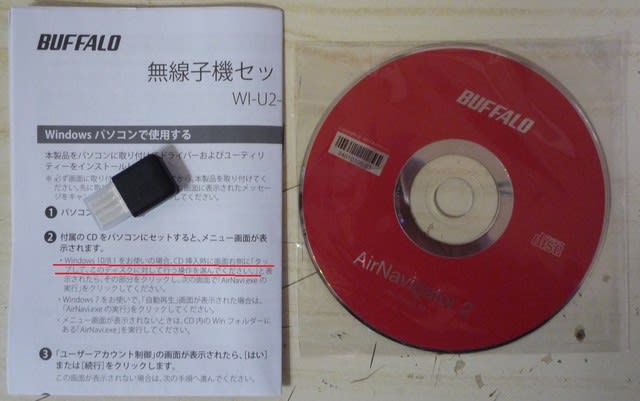
マニュアルには、Windows10 でもこのCDにあるソフトをインストールするように書いてありますが(赤線部)、実際は不要でした。。。
実際に、PCに挿して見たところです。

ブルートゥース・アダプタの下に挿してありますが、それに比べると結構大きいです。あまり気にならない限界の大きさ???
続いて、設定の様子を紹介します。
Windows 10 を起動(バージョンは 1709 です。)し、USBポートにBUFFALO WI-U2-433DMS を挿します。
自動で(なにもせず)、ドライバーがインストールされ認識されました。
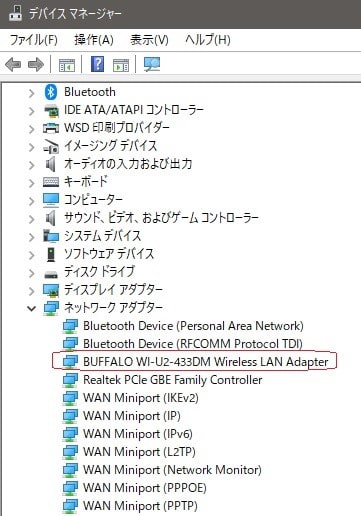
WiFi のアイコンが、タスクバーに表示されるので、それをクリックすると親機のSSID が表示されます。
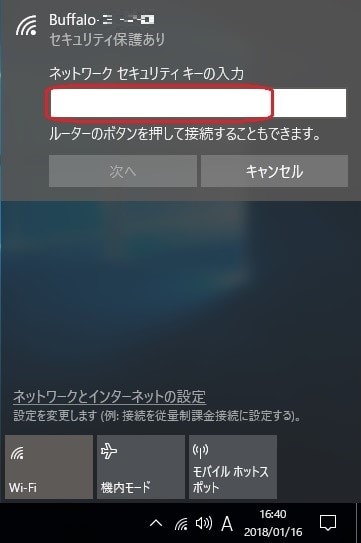
ここにパスワードを入力すると、接続できました。
WiFi のプロパティをみてみますと、
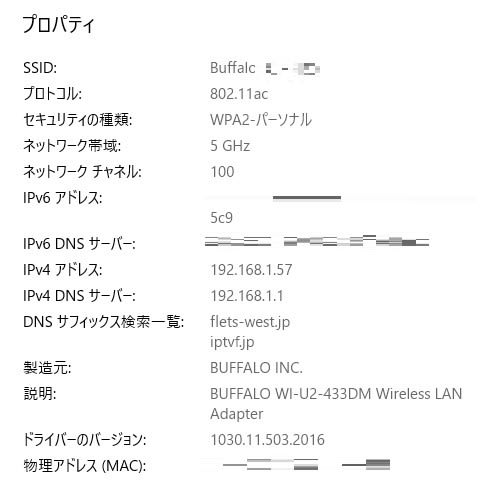
11ac 5Ghz に接続できています。(IPv6,IPv4 共に接続できていました。)
一番気になっていた、接続速度をみてみました。

カタログ通り、しっかり 433Mbps 出ていました。


中身です。
マニュアルとユーティリティソフトCD が付属しています。
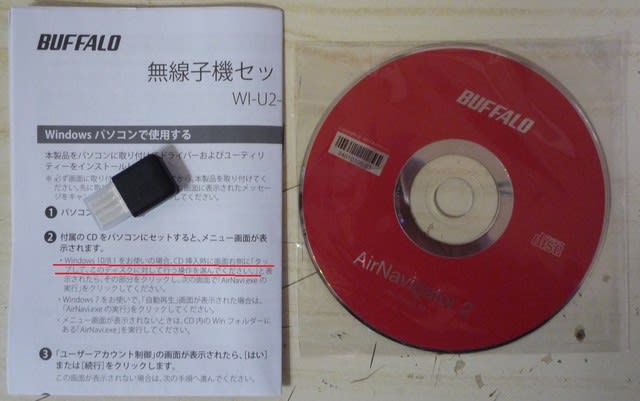
マニュアルには、Windows10 でもこのCDにあるソフトをインストールするように書いてありますが(赤線部)、実際は不要でした。。。
実際に、PCに挿して見たところです。

ブルートゥース・アダプタの下に挿してありますが、それに比べると結構大きいです。あまり気にならない限界の大きさ???
続いて、設定の様子を紹介します。
Windows 10 を起動(バージョンは 1709 です。)し、USBポートにBUFFALO WI-U2-433DMS を挿します。
自動で(なにもせず)、ドライバーがインストールされ認識されました。
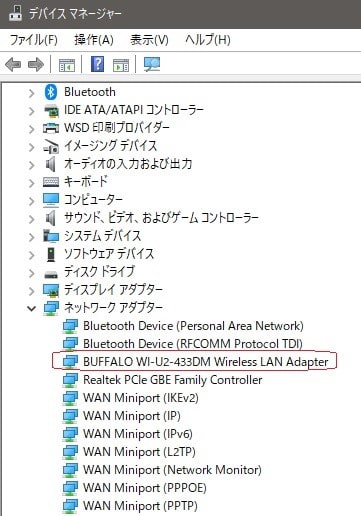
WiFi のアイコンが、タスクバーに表示されるので、それをクリックすると親機のSSID が表示されます。
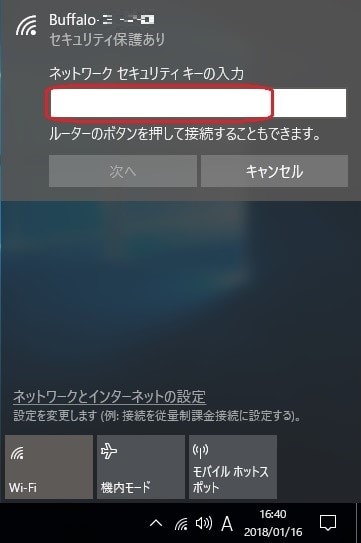
ここにパスワードを入力すると、接続できました。
WiFi のプロパティをみてみますと、
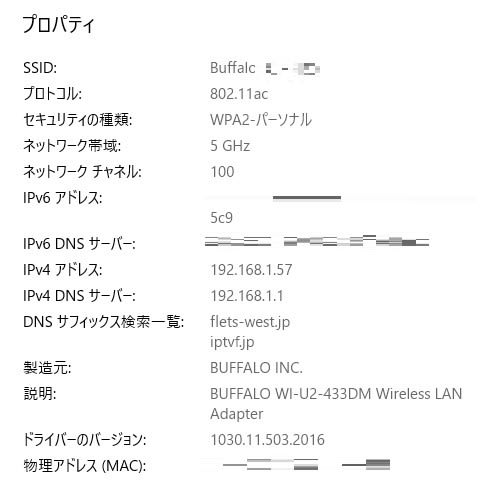
11ac 5Ghz に接続できています。(IPv6,IPv4 共に接続できていました。)
一番気になっていた、接続速度をみてみました。

カタログ通り、しっかり 433Mbps 出ていました。




























※コメント投稿者のブログIDはブログ作成者のみに通知されます